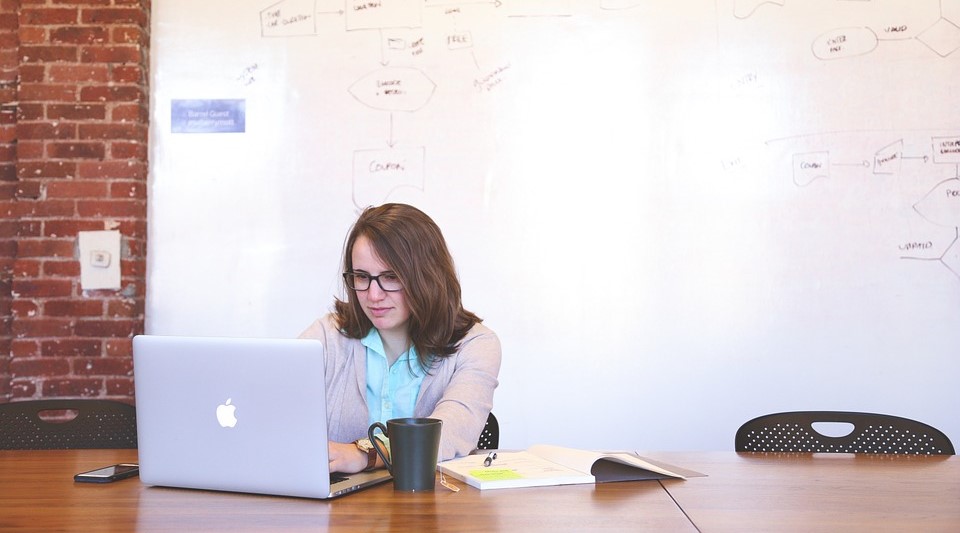V dnešním článku si ukážeme, jak a kde nastavit váš profil v Beyond administraci. Nejedná se o nic složitého a vše zvládnete během krátké chvilky. Článek jsme doplnili i o přehledné ilustrace, které vás lépe nasměrují.
V prvním kroku se přihlaste do svého účtu. Po přihlášení uvidíte v horizontálním menu vaše jméno (nebo registrační e-mail). Kliknutím na šipku si rozrolujete menu. Zde se zaměříme na Nastavení aplikace, Plán a fakturace a Uživatelský profil.
Nastavení aplikace
V nastavení aplikace si volíte název vašeho Beyondu a jazyk. Zároveň zde najdete v záložce Beyond panel návod, jak panel implementovat na váš web. V poslední záložce pak možnost výběru pluginů jako doplněk vašeho předplaceného tarifu. Počet pluginů se liší podle verze, kterou máte momentálně předplacenou.
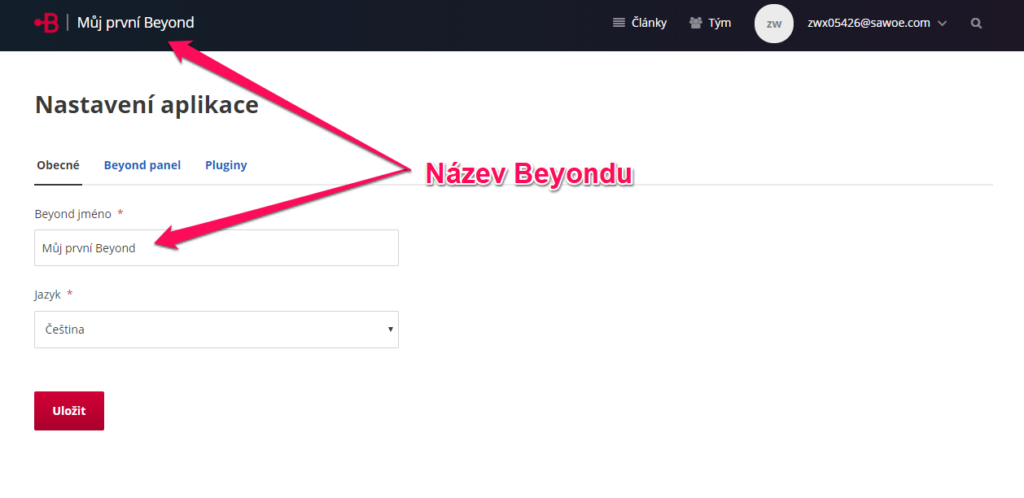
Plán a fakturace
V této sekci v první záložce Fakturační údaje povinně vyplňte všechny údaje označené hvězdičkou. Je to z toho důvodu, aby byla správně vystavena faktura za úhradu využívání aplikace. Na závěr nezapomeňte údaje uložit. V druhé záložce Plán pak vidíte váš aktuální plán, který v rámci Beyondu využíváte včetně toho, kolik dnů do konce předplatného zbývá. Pokud by vám stávající plán nevyhovoval, je možné přejít na jeho vyšší/nižší verzi. Vše můžete provést přímo na této podstránce.
V Přehledu plateb pak uvidíte výpis jednotlivých plateb, které jste hradili. Vše přehledně a na jednom místě. Do přehledu plateb se dostanete pouze v případě, že máte vyplněné fakturační údaje.
Uživatelský profil
V uživatelském profilu si můžete aktualizovat fotografii svého avatara a jméno. Po aktualizaci jména se vám toto nové jméno zobrazí i v horizontálním menu aplikace namísto registračního e-mailu. Tento registrační e-mail však nadále platí a díky němu se přihlásíte do administrace účtu.
V detailu profilu můžete měnit i své heslo či jazyk administrace.
Záložka Moje aktivity pak slouží k přehledu veškerých vašich činností v Beyondu. Nejčastěji se zde setkáte s informacemi ohledně úpravy článků, které budete do administrace nahrávat. Pokud jste ještě žádnou aktivitu neuskutečnili a profil jste si před nedávnou dobou založili, tato sekce bude prázdná.
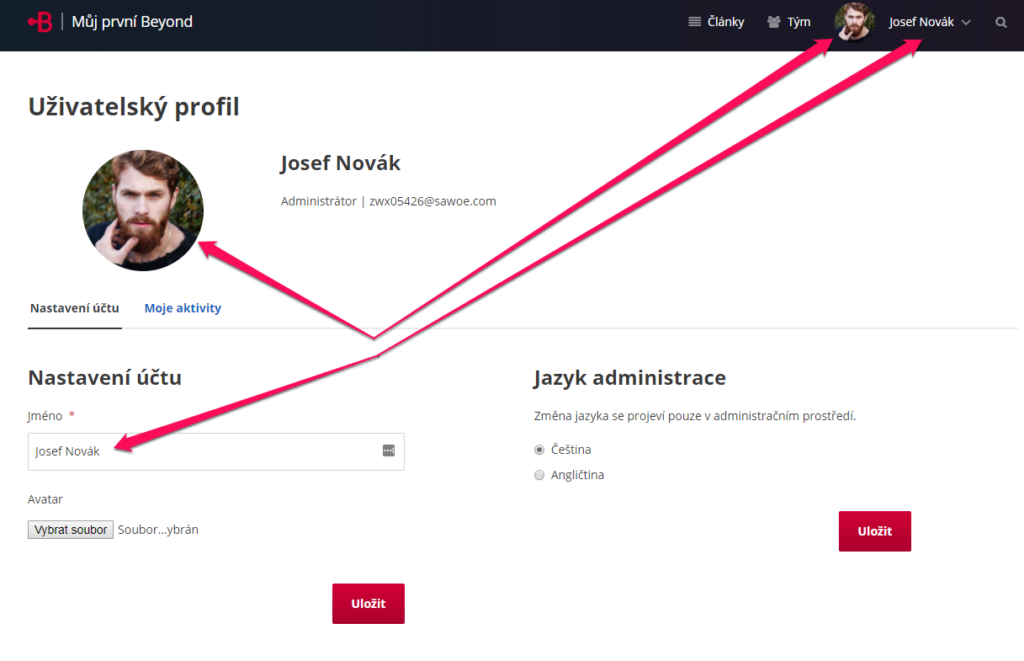
Nastavení profilu by mělo být kompletní a nyní se můžete zaměřit na to, jak implementovat vysouvací panely na váš web v našem návodu. Pokud vaše stránky běží na redakčním systému WordPress můžete využít náš plugin s návodem zde.